- ผู้เขียน Abigail Brown [email protected].
- Public 2023-12-17 07:03.
- แก้ไขล่าสุด 2025-01-24 12:26.
Excel ไม่มีความสามารถในการจัดการข้อมูลของโปรแกรมฐานข้อมูลเชิงสัมพันธ์ เช่น SQL Server และ Microsoft Access อย่างไรก็ตาม สิ่งที่สามารถทำได้คือทำหน้าที่เป็นฐานข้อมูลอย่างง่ายที่เติมเต็มข้อกำหนดการจัดการข้อมูล
ใน Excel ข้อมูลจะถูกจัดระเบียบโดยใช้แถวและคอลัมน์ในเวิร์กชีต ฟีเจอร์ตารางช่วยให้ป้อน แก้ไข และจัดการข้อมูลได้ง่าย
คำแนะนำเหล่านี้ใช้กับ Excel เวอร์ชัน 2019, 2016, 2013, 2010 และ Excel สำหรับ Microsoft 365
ข้อกำหนดของฐานข้อมูล: บันทึกและฟิลด์
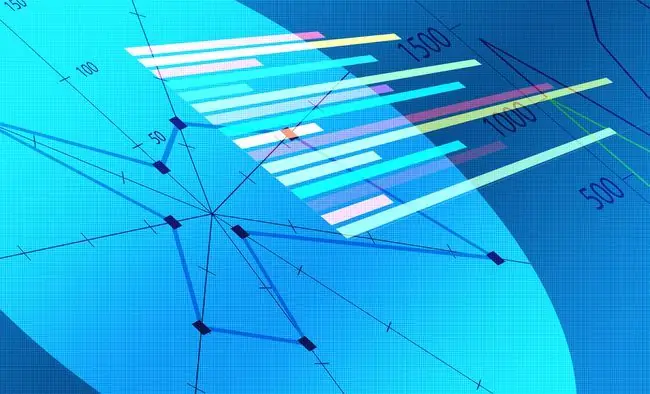
A ฐานข้อมูลคือชุดของข้อมูลที่เกี่ยวข้องซึ่งจัดเก็บไว้ในไฟล์คอมพิวเตอร์ตั้งแต่หนึ่งไฟล์ขึ้นไป บ่อยครั้งที่ข้อมูลถูกจัดเป็นตารางในลักษณะที่สามารถอัปเดต จัดเรียง แก้ไข และกรองได้อย่างง่ายดาย
ฐานข้อมูลอย่างง่าย เช่น Excel เก็บข้อมูลทั้งหมดเกี่ยวกับเรื่องเดียวไว้ในตารางเดียว ในทางกลับกัน ฐานข้อมูลเชิงสัมพันธ์ประกอบด้วยตารางจำนวนมาก โดยแต่ละตารางมีข้อมูลเกี่ยวกับหัวข้อที่แตกต่างกันแต่เกี่ยวข้องกัน
บันทึก
ในคำศัพท์ฐานข้อมูล a record เก็บข้อมูลทั้งหมดหรือข้อมูลเกี่ยวกับวัตถุเฉพาะในฐานข้อมูล ใน Excel แต่ละเซลล์ในเวิร์กชีตจะมีข้อมูลหรือค่าหนึ่งรายการ
ฟิลด์
ข้อมูลแต่ละรายการในบันทึกฐานข้อมูล เช่น หมายเลขโทรศัพท์หรือหมายเลขถนน จะเรียกว่า ฟิลด์ ใน Excel แต่ละเซลล์ของเวิร์กชีตทำหน้าที่เป็นฟิลด์ เนื่องจากแต่ละเซลล์สามารถมีข้อมูลเพียงชิ้นเดียวเกี่ยวกับวัตถุ
ชื่อสนาม
การจัดระเบียบฐานข้อมูลเป็นสิ่งสำคัญเพื่อให้คุณสามารถจัดเรียงหรือกรองข้อมูลเพื่อค้นหาข้อมูลเฉพาะได้ การเพิ่มส่วนหัวของคอลัมน์ที่เรียกว่าชื่อฟิลด์ ทำให้ง่ายต่อการป้อนข้อมูลในลำดับเดียวกันสำหรับแต่ละระเบียน
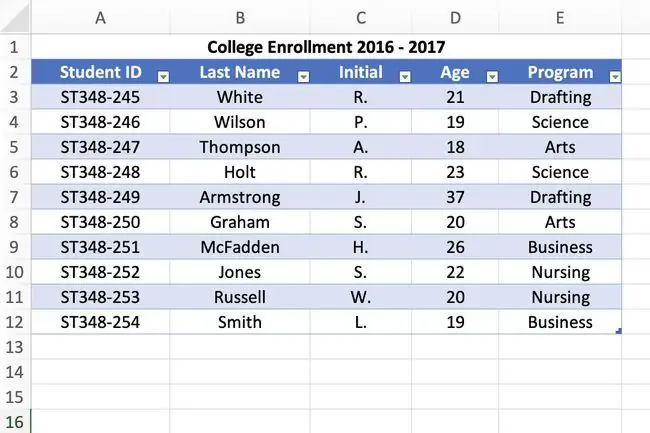
ฐานข้อมูลตัวอย่าง
ในภาพด้านบน นักเรียนแต่ละคนมีแถวแยกในตารางซึ่งมีข้อมูลที่มีอยู่ทั้งหมดเกี่ยวกับพวกเขา
แต่ละเซลล์ในแถวเป็นเขตข้อมูลที่มีข้อมูลหนึ่งส่วน ชื่อฟิลด์ในแถวส่วนหัวช่วยให้มั่นใจได้ว่าข้อมูลจะถูกจัดระเบียบโดยเก็บข้อมูลทั้งหมดในหัวข้อเฉพาะ เช่น ชื่อหรืออายุ ไว้ในคอลัมน์เดียวกันสำหรับนักเรียนทุกคน
เครื่องมือการจัดการข้อมูลของ Excel

นอกจากนี้ Microsoft ยังมีเครื่องมือข้อมูลหลายอย่างที่ช่วยให้ทำงานกับข้อมูลจำนวนมหาศาลที่จัดเก็บไว้ในตาราง Excel ได้ง่ายขึ้น และช่วยรักษาให้อยู่ในสภาพดี
การใช้แบบฟอร์มบันทึก
หนึ่งในเครื่องมือเหล่านั้นคือแบบฟอร์มข้อมูล คุณสามารถใช้เพื่อค้นหา แก้ไข ป้อน หรือลบระเบียนในตารางที่มีช่องหรือคอลัมน์สูงสุด 32 ช่อง
แบบฟอร์มเริ่มต้นจะรวมรายชื่อช่องตามลำดับที่จัดเรียงไว้ในตาราง เพื่อให้แน่ใจว่าผู้ใช้ป้อนระเบียนอย่างถูกต้อง ข้างชื่อช่องแต่ละช่องจะมีช่องข้อความสำหรับป้อนหรือแก้ไขข้อมูลแต่ละช่อง
ในขณะที่สร้างแบบฟอร์มที่กำหนดเองได้ แต่การสร้างและการใช้แบบฟอร์มเริ่มต้นมักเป็นสิ่งที่จำเป็น
ลบบันทึกข้อมูลที่ซ้ำกัน
ปัญหาทั่วไปกับฐานข้อมูลทั้งหมดคือข้อผิดพลาดของข้อมูล นอกจากการสะกดผิดอย่างง่ายหรือฟิลด์ข้อมูลขาดหายไป บันทึกข้อมูลที่ซ้ำกันอาจเป็นปัญหาเมื่อตารางข้อมูลมีขนาดใหญ่ขึ้น
เครื่องมือข้อมูลอื่นของ Excel สามารถใช้ลบระเบียนที่ซ้ำกันเหล่านี้ - สำเนาทั้งหมดหรือเพียงบางส่วน
การจัดเรียงข้อมูลใน Excel
การเรียงลำดับหมายถึงการจัดระเบียบข้อมูลใหม่ตามคุณสมบัติเฉพาะ เช่น การจัดเรียงตารางตามตัวอักษรตามนามสกุล หรือตามลำดับเวลาจากเก่าสุดไปหาอายุน้อยที่สุด
ตัวเลือกการจัดเรียงของ Excel รวมถึงการจัดเรียงตามฟิลด์ตั้งแต่หนึ่งฟิลด์ขึ้นไป การเรียงลำดับแบบกำหนดเอง เช่น ตามวันที่หรือเวลา และการจัดเรียงตามแถวที่ทำให้สามารถจัดลำดับฟิลด์ในตารางใหม่ได้






